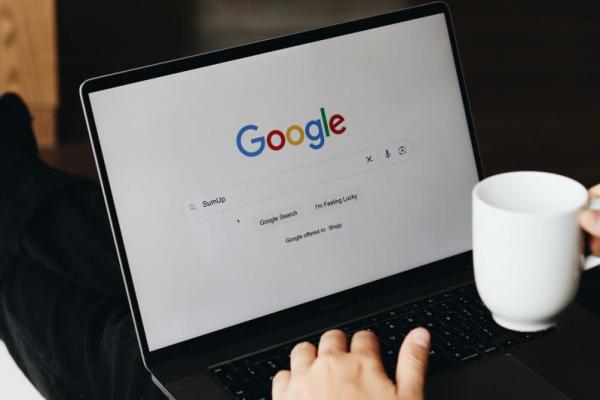 Ilustrasi - Tips melihat kata sandi wifi lewat komputer atau laptop (Foto: Unsplash/SumUp)
Ilustrasi - Tips melihat kata sandi wifi lewat komputer atau laptop (Foto: Unsplash/SumUp)
JAKARTA - Pernahkah kamu mengalami situasi di mana komputer atau laptop kamu sudah terhubung ke jaringan WiFi, tetapi kamu lupa password-nya saat ingin membagikannya ke perangkat lain? Kondisi ini cukup sering terjadi, terutama jika kamu lebih sering menggunakan fitur auto-connect dan tidak mencatat sandi WiFi yang digunakan.
Padahal, jika laptopmu sudah pernah terhubung ke jaringan tersebut, password-nya sebenarnya tersimpan secara otomatis di sistem, dan bisa kamu lihat kembali dengan beberapa langkah mudah.
Laptop atau komputer berbasis Windows ataupun macOS pada dasarnya menyimpan informasi jaringan, termasuk nama SSID dan kata sandi WiFi yang pernah digunakan.
Fitur ini berguna jika kamu ingin menyambungkan perangkat lain ke jaringan yang sama tanpa harus meminta ulang password dari pemilik router atau admin jaringan.
Namun, banyak pengguna yang belum mengetahui bahwa sistem operasi yang mereka gunakan sebenarnya menyediakan cara bawaan untuk melihat kembali informasi ini, tanpa perlu menginstal aplikasi tambahan.
Berikut ini ini langkah-langkah lengkap untuk melihat password WiFi yang tersimpan di komputer atau laptop khususnya di di Windows.
1. Melihat Password WiFi di Windows 10 / 11
Jika kamu pengguna sistem operasi Windows dan laptopmu sudah pernah terhubung ke jaringan WiFi tertentu, kamu bisa melihat password WiFi dengan mengikuti langkah berikut:
2. Melihat Password WiFi Lewat Command Prompt (CMD)
Alternatif lain di Windows adalah melalui Command Prompt, yang bisa digunakan untuk melihat semua jaringan WiFi yang pernah terhubung ke laptopmu:
Metode ini sangat berguna jika kamu ingin melihat password dari jaringan WiFi yang tidak sedang aktif namun pernah digunakan sebelumnya.